Was ist Snapchat?
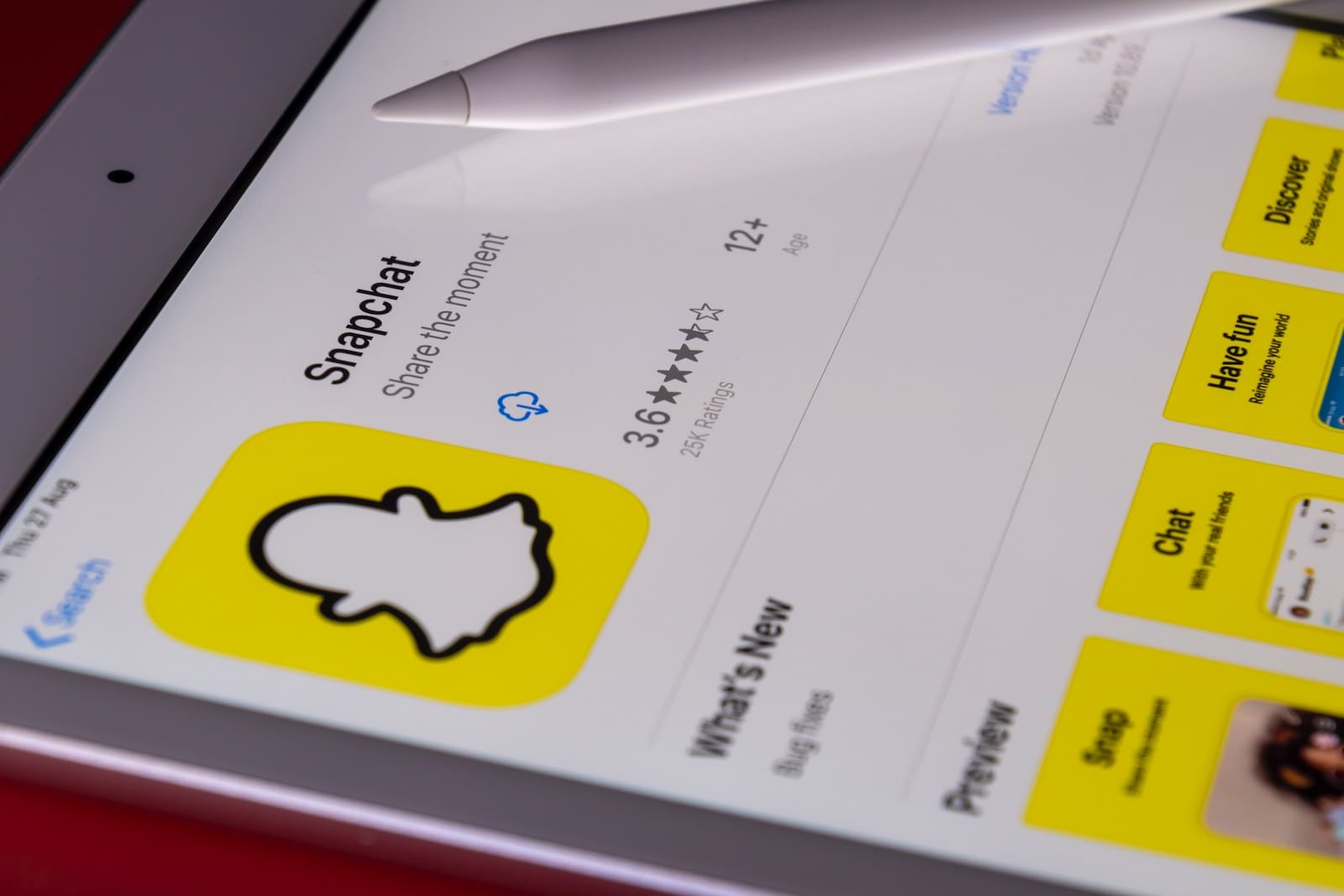
Snapchat ist eine beliebte Multimedia-Instant-Messaging-App, die ursprünglich zum Senden und Empfangen von fotobasierten Inhalten entwickelt wurde. Im Laufe der Zeit wurde die Funktionalität um Video-Sharing, Live-Video-Chat und Messaging erweitert. Das Hauptmerkmal von Snapchat, das 2011 eingeführt wurde, besteht darin, dass die über die Anwendung gesendeten Bilder und Nachrichten nur kurz verfügbar sind, bevor sie für die Empfänger unzugänglich werden.
Mit der App können Sie versenden Snaps– Einwegfotos oder -videos – an Ihre Freunde. Sobald diese Snaps geöffnet sind, verschwinden sie und ermöglichen so ein privateres und kurzlebigeres Kommunikationserlebnis. Zusätzlich zum persönlichen Versenden von Nachrichten können Sie auch Snaps auf Ihrem Konto posten Geschichte, das Ihren Freunden 24 Stunden lang zur Ansicht zur Verfügung steht.
Während Sie die ansprechenden Funktionen von Snapchat genießen, ist es wichtig, sich der damit verbundenen Risiken bewusst zu sein und Ihre Privatsphäre zu schützen. Die kurzlebige Natur von Snaps garantiert nicht, dass Ihre Inhalte völlig sicher sind, und es ist wichtig, vorsichtig mit den von Ihnen geteilten Informationen umzugehen.
Funktionen von Snapchat
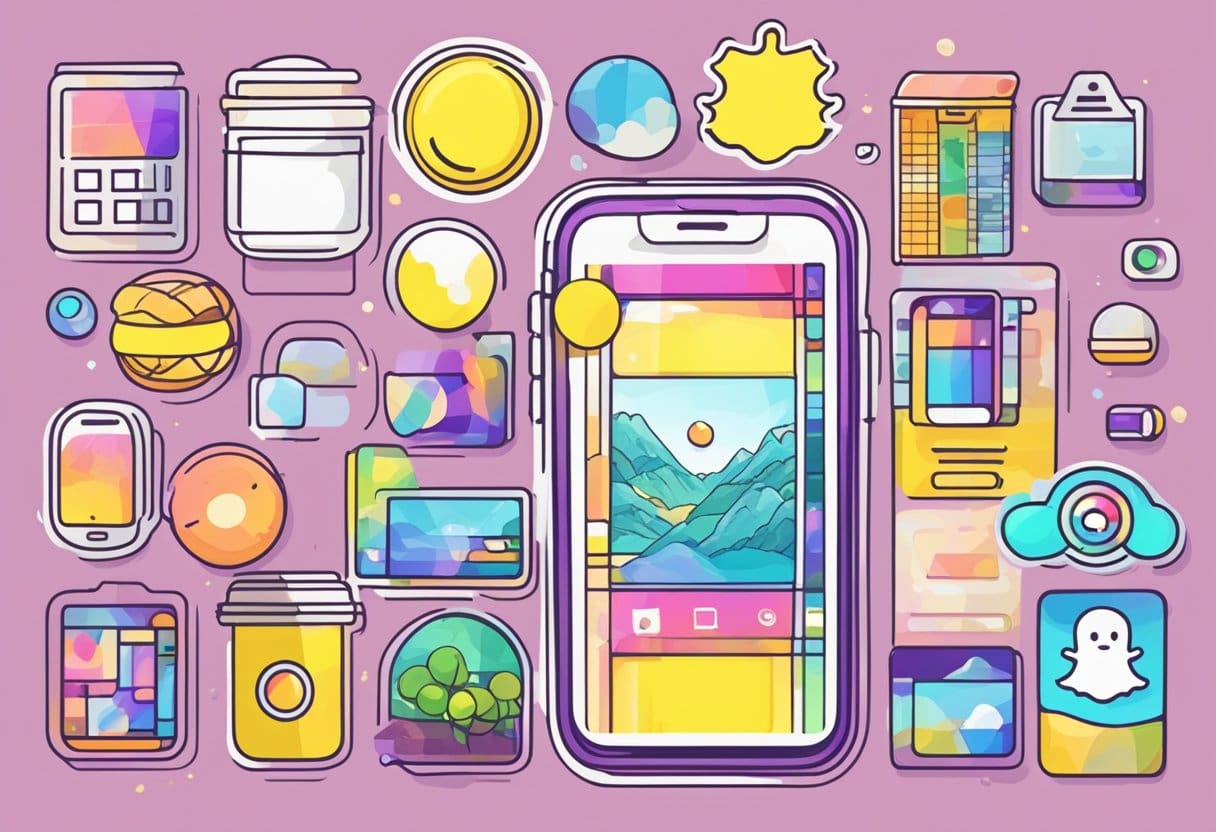
Snaps
Die Hauptfunktion von Snapchat heißt „Snaps“. Snaps sind Fotos oder Videos, die Sie an Ihre Freunde senden können. Sie sind von kurzer Dauer, da sie nach der Betrachtung durch den Empfänger innerhalb weniger Sekunden verschwinden. Dies macht Snapchat einzigartig und unterscheidet es von anderen Social-Media-Plattformen, auf denen Inhalte dauerhaft bleiben. Sie können Ihren Snaps vor dem Senden Text, Zeichnungen, Aufkleber und Filter hinzufügen.
Geschichten
Zusätzlich zu Snaps verfügt Snapchat auch über eine Funktion namens Geschichten. Geschichten sind eine Zusammenstellung von Snaps, die von Ihnen oder Ihren Freunden gepostet wurden, und sie bleiben für Ihre Freunde 24 Stunden lang sichtbar. Im Gegensatz zu einzelnen Snaps, die nach dem Ansehen verschwinden, ermöglichen Stories Ihren Freunden, den Inhalt innerhalb der vorgegebenen Zeit so anzusehen, wie sie es möchten. Es ist eine großartige Möglichkeit, Höhepunkte Ihres Tages oder aufregende Ereignisse in Ihrem Leben zu teilen.
Filter und Linsen
Snapchat bietet eine Vielzahl von Filter und Linsen um deine Snaps zu verbessern. Filter sind Überlagerungen wie geografische Standorte, Farbeffekte oder Bildunterschriften, die auf Ihre Fotos oder Videos angewendet werden können. Linsen hingegen sind Augmented-Reality-Effekte (AR), die Ihr Gesicht oder Ihre Umgebung in Echtzeit verändern können. Zu den beliebten Linsen gehören die Hundegesichtslinse und die Blumenkronenlinse. Um auf Filter und Linsen zuzugreifen, wischen Sie nach der Aufnahme eines Snaps nach links oder rechts auf Ihrem Bildschirm oder tippen und halten Sie auf Ihr Gesicht, um Linsen anzuzeigen.
Chat
Snapchat verfügt außerdem über eine integrierte Messaging-Funktion namens Chat. Mit Chat können Sie Textnachrichten, Fotos, Videos, Aufkleber und sogar Ihren Standort an Ihre Freunde senden. Ähnlich wie Snaps sind Nachrichten im Chat kurzlebig und verschwinden, nachdem sie angezeigt wurden. Sie können jedoch einzelne Nachrichten zum späteren Nachschlagen speichern. Snapchat unterstützt über die Chat-Funktion auch Live-Video- und Audioanrufe, sodass Sie in Echtzeit mit Freunden in Kontakt treten können.
Entdecken
Endlich gibt es das Entdecken Funktion, mit der Sie Inhalte von Medienverlegern, Erstellern und Influencern erkunden können. Discover umfasst Kanäle mit kuratierten Geschichten und Shows, die Nachrichten, Unterhaltung und Lifestyle-Inhalte bieten. Sie können Discover ganz einfach aufrufen, indem Sie vom Kamerabildschirm nach links wischen. Dies ist eine hervorragende Möglichkeit, über Trends, Neuigkeiten und Populärkultur auf dem Laufenden zu bleiben.
Wie funktioniert Snapchat?

Snapchat ist eine Multimedia-App für Android- und iOS-Smartphones, die hauptsächlich dazu dient, Bilder und Videos namens „Snaps“ an Ihre Freunde zu senden. Eine der Hauptfunktionen, die Snapchat von anderen Messaging-Apps unterscheidet, besteht darin, dass die von Ihnen gesendeten Snaps nach dem Anzeigen verschwinden, wodurch ein Gefühl der Privatsphäre und ein vorübergehender Charakter Ihrer Kommunikation gewährleistet wird.
Um mit Snapchat zu beginnen, müssen Sie die App entweder aus dem App Store (für Apple iOS) oder dem Google Play Store (für Android-Geräte) herunterladen. Sobald Sie die App installiert haben, müssen Sie ein reguläres Snapchat-Konto erstellen, indem Sie die App öffnen, auf „Anmelden“ tippen und die erforderlichen Informationen wie Ihre E-Mail-Adresse, Ihr Passwort und Ihr Geburtsdatum eingeben.
Ihr Snapchat-Profil ist von zentraler Bedeutung für die Verwaltung aller Ihrer App-Aktivitäten, einschließlich Ihrer Stories, Freunde, Einstellungen und mehr. Sie können auf Ihr Profil zugreifen, indem Sie oben auf dem Bildschirm auf das Profilsymbol tippen. In diesem Bereich können Sie Ihre Snaps verwalten und sehen, wer sie angesehen hat. Außerdem können Sie Freunde hinzufügen, indem Sie nach deren Benutzernamen suchen oder deren Snapcode scannen.
Wenn Sie bereit sind, einen Snap zu senden, öffnen Sie den Kamerabildschirm, den Standardbildschirm, der beim Starten der App angezeigt wird. Sie können ein Foto aufnehmen, indem Sie auf die kreisförmige Schaltfläche unten tippen oder die Schaltfläche gedrückt halten, um ein Video aufzunehmen. Nachdem Sie ein Foto oder ein Video aufgenommen haben, können Sie Ihren Snap personalisieren, indem Sie ihn mit Text, Emojis, Zeichnungen oder Filtern versehen.
Um Ihren Snap zu senden, tippen Sie auf das blaue Pfeilsymbol in der unteren rechten Ecke und wählen Sie die Freunde oder Gruppen aus, an die Sie ihn senden möchten. Sie können es auch zu Ihrer Story hinzufügen, einer Sammlung von Snaps, die bis zu 24 Stunden lang für alle Ihre Freunde sichtbar ist. Wenn Sie mehr mit Ihren Freunden interagieren möchten, bietet Snapchat eine Chat-Funktion, ähnlich wie Instant-Messaging-Dienste wie WhatsApp.
Denken Sie daran, dass Snaps vorübergehender Natur sind und verschwinden, nachdem sie vom Empfänger angesehen wurden. Dadurch entsteht eine einzigartige und ansprechende Art der Kommunikation mit Ihren Freunden.
Datenschutz und Sicherheit auf Snapchat
Karte ausrichten
Snap Map ist eine Funktion von Snapchat, mit der Sie Ihren Standort in Echtzeit mit Ihren Freunden teilen können. Dies kann jedoch bei einigen Benutzern zu Datenschutz- und Sicherheitsbedenken führen. Um zu steuern, wer Ihren Standort auf Snap Map sehen kann, können Sie Ihre Einstellungen anpassen, indem Sie auf das Zahnradsymbol in der oberen linken Ecke der Karte tippen. Sie können Ihren Standort mit allen Ihren Freunden oder nur einer ausgewählten Gruppe teilen oder ihn privat halten.
Ghost-Modus
Wenn Sie Ihren Standort lieber nicht teilen möchten, können Sie den Ghost-Modus aktivieren. Wenn der Geistermodus aktiviert ist, ist Ihr Standort für keinen Ihrer Freunde sichtbar und Sie erscheinen als „Geist“ auf deren Snap Map. Um den Ghost-Modus zu aktivieren, navigieren Sie zu den Snap-Map-Einstellungen und schalten Sie den Schalter neben „Ghost-Modus“ um. Denken Sie daran, dass die Aktivierung des Geistermodus keine Auswirkungen auf Ihre Fähigkeit hat, die Standorte Ihrer Freunde auf der Karte anzuzeigen.
Zusätzlich zu diesen Funktionen erzwingt Snapchat verschiedene Sicherheitsmaßnahmen zum Schutz Ihrer Privatsphäre. Vermeiden Sie es, persönliche Informationen wie Ihre Telefonnummer, Adresse und Finanzdaten an Personen weiterzugeben, denen Sie nicht vertrauen. Denken Sie daran, dass Sie jederzeit die Möglichkeit haben, Benutzer zu melden und zu blockieren, die unangemessenes Verhalten zeigen. Indem Sie vorsichtig sind und die Sicherheitsoptionen von Snapchat nutzen, können Sie Ihre Privatsphäre besser schützen und ein sichereres Erlebnis auf der Plattform genießen.
Die Benutzeroberfläche von Snapchat verstehen
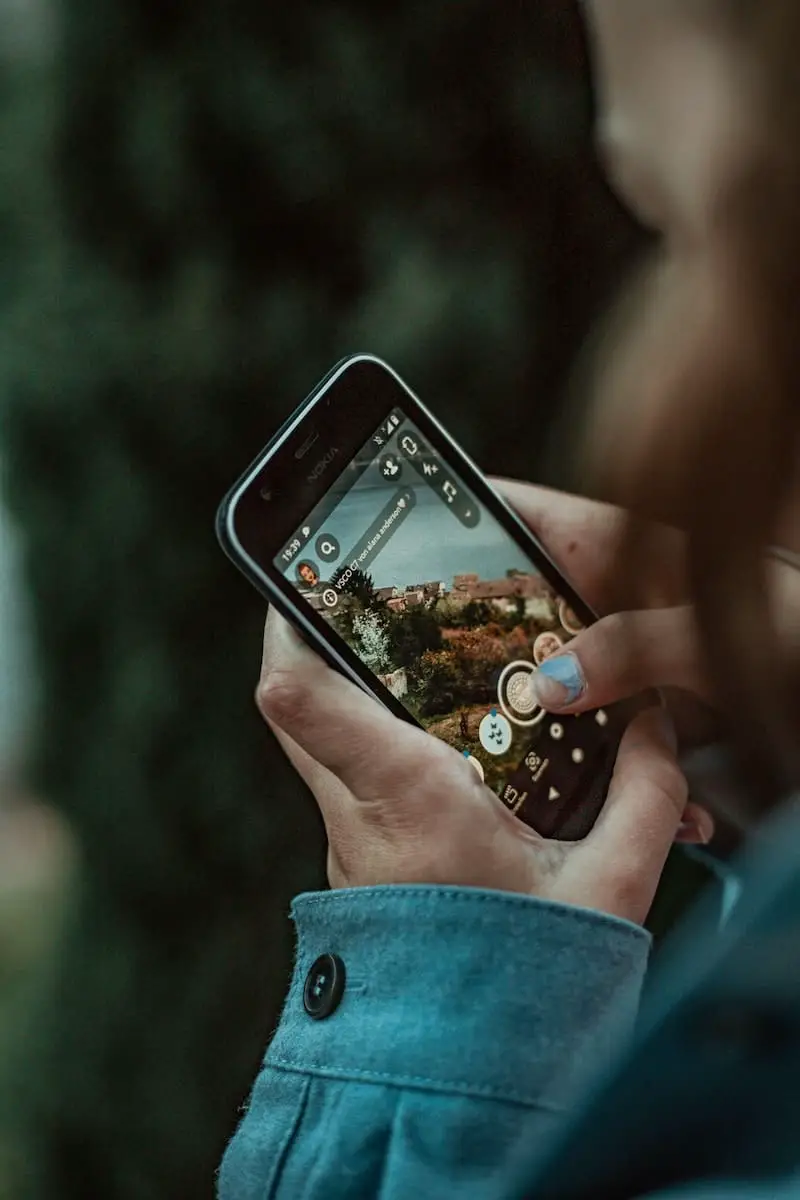
Snapchat ist eine innovative Social-Media-App mit mehreren Schlüsselbildschirmen, die jeweils spezifische Funktionen erfüllen. In diesem Abschnitt werden wir die fünf Hauptabschnitte der App erkunden: Kamerabildschirm, Profilbildschirm, Chat-Bildschirm, Story-Bildschirm und Entdeckungsbildschirm.
Kamerabildschirm
Der Kamerabildschirm dient als Hauptschnittstelle der App. Wenn Sie Snapchat öffnen, wird die Kamera sofort aktiviert, sodass Sie Schnappschüsse machen können. Sie können zwischen der vorderen und hinteren Kamera wechseln, indem Sie auf das Kamerasymbol oben rechts auf dem Bildschirm tippen. Sie können Schnappschüsse auch mit Linsen, Filtern und Aufklebern anpassen, auf die Sie zugreifen können, indem Sie nach links oder rechts wischen oder auf das Smiley-Symbol tippen.
Profilbildschirm
Um auf Ihren Profilbildschirm zuzugreifen, tippen Sie auf Ihr Bitmoji-Symbol in der oberen linken Ecke des Kamerabildschirms. Hier finden Sie Ihren Snapcode, einen einzigartigen QR-Code, mit dem Freunde Sie schnell hinzufügen können. Sie können auch Ihren Snapchat-Score finden, eine Kombination aus der Anzahl der Snaps, die Sie gesendet und empfangen haben. Auf dem Profilbildschirm können Sie auch Ihr Bitmoji bearbeiten, Einstellungen ändern und Ihre Freundschaften verwalten.
Chat-Bildschirm
Auf dem Chat-Bildschirm von Snapchat können Sie mit Ihren Freunden über verschiedene Kommunikationsformen wie Text, Fotos, Videos, Sprachnachrichten und Videoanrufe interagieren. Sie können auf den Chat-Bildschirm zugreifen, indem Sie vom Kamerabildschirm nach rechts wischen. Gespräche auf Snapchat sind kurzlebig, was bedeutet, dass Chats verschwinden, nachdem sie gelesen wurden, oder nach 24 Stunden ablaufen.
Story-Bildschirm
Wischen Sie vom Kamerabildschirm nach links, um auf den Story-Bildschirm zuzugreifen. Hier finden Sie die von Ihren Freunden geposteten Geschichten, sortiert nach Aktualität. Sie können auch auf die Schaltfläche „Zu meiner Story hinzufügen“ tippen, um Ihre eigene Story zu erstellen, die Ihre Freunde 24 Stunden lang ansehen können.
Denken Sie daran, über die Datenschutzeinstellungen der App zu steuern, wer Ihre Story sieht.
Bildschirm entdecken
Der Discover Screen ist ein Ort, an dem Sie kuratierte Inhalte von verschiedenen Verlagen, Prominenten und Influencern erkunden können. Sie können es finden, indem Sie vom Story-Bildschirm erneut nach links wischen. Auf dem Discover-Bildschirm können Sie Nachrichten, Unterhaltung, Lifestyle und ereignisbezogene Inhalte durchsuchen, die auf Ihre Interessen zugeschnitten sind. Tippen Sie auf eine beliebige Kachel, um die vollständige Geschichte anzuzeigen, und verwenden Sie die Schaltfläche „Abonnieren“, um regelmäßige Updates vom Inhaltsanbieter zu erhalten.
Mit Snapchat
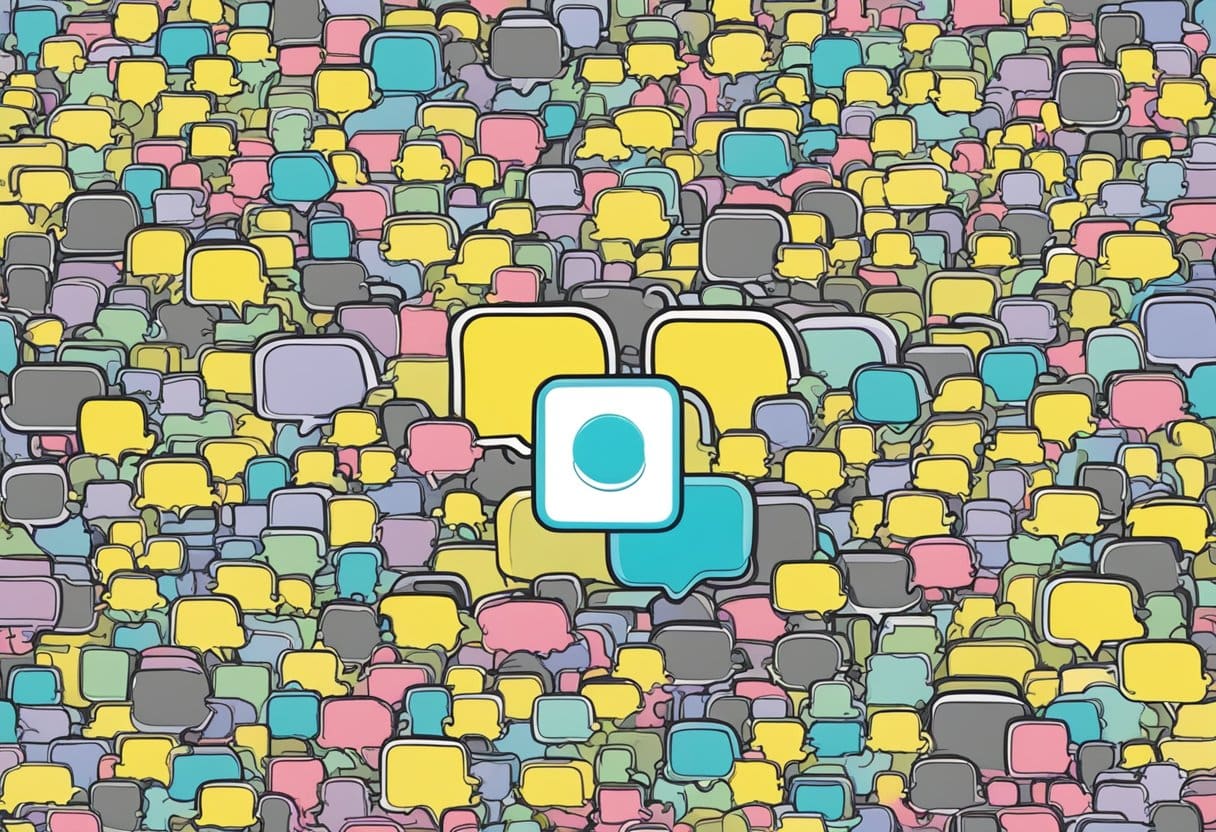
Einen Snap erstellen
Um einen Schnappschuss zu erstellen, öffnen Sie die Snapchat-App auf Ihrem Telefon und tippen Sie auf das Kamerasymbol, um auf den Kamerabildschirm zuzugreifen. Sie können ein Foto aufnehmen, indem Sie auf die kreisförmige Schaltfläche tippen, oder ein Video aufnehmen, indem Sie die Schaltfläche gedrückt halten. Sobald Sie Ihren Schnappschuss aufgenommen haben, können Sie ihn bearbeiten, indem Sie mit den bereitgestellten Werkzeugen Text, Aufkleber oder Zeichnungen hinzufügen.
Eine Geschichte veröffentlichen
Nachdem Sie einen Schnappschuss erstellt haben, können Sie ihn in Ihrer Story posten, damit alle Ihre Freunde ihn sehen können. Tippen Sie dazu auf das Senden-Symbol in der unteren rechten Ecke des Bildschirms. Wählen Sie „Meine Story“ aus der Empfängerliste und tippen Sie erneut auf das Senden-Symbol. Dein Schnappschuss wird deiner Story hinzugefügt und ist für deine Freunde 24 Stunden lang sichtbar.
Senden einer Nachricht
Um eine Nachricht zu senden, wischen Sie vom Kamerabildschirm nach rechts, um auf den Chat-Bildschirm zuzugreifen. Wählen Sie einen Freund aus der Liste aus oder suchen Sie über die Suchleiste oben nach seinem Namen. Tippen Sie auf ihren Namen und ein Chatfenster wird angezeigt. Sie können eine Textnachricht eingeben, ein Foto oder Video senden oder sogar einen Videoanruf starten, indem Sie auf die entsprechenden Symbole im Chat-Fenster klicken.
Verwendung von Filtern und Linsen
Mit Filtern und Linsen können Sie Ihren Schnappschüssen kreative Effekte hinzufügen. Um darauf zuzugreifen, halten Sie auf dem Kamerabildschirm gedrückt. Daraufhin wird eine Auswahl an Objektiven angezeigt. Wischen Sie auf dem Bildschirm nach links oder rechts, um zwischen den verfügbaren Objektiven zu wechseln. Bei einigen Linsen müssen Sie Anweisungen befolgen, z. B. den Mund öffnen oder die Augenbrauen heben, um den Effekt zu aktivieren. Darüber hinaus können Sie nach der Aufnahme eines Schnappschusses nach links oder rechts wischen, um Filter anzuwenden, die die Farbe, Temperatur oder andere Aspekte des Bildes ändern.
Schnappschüsse und Geschichten ansehen
Um Schnappschüsse und Geschichten Ihrer Freunde anzusehen, wischen Sie vom Kamerabildschirm nach links, um auf den Geschichtenbildschirm zuzugreifen. Hier sehen Sie eine Liste von Freunden, die Geschichten gepostet haben. Tippen Sie auf den Namen eines Freundes, um dessen Geschichte anzuzeigen. Auf einzelne direkt an Sie gesendete Schnappschüsse können Sie zugreifen, indem Sie vom Kamerabildschirm nach rechts wischen, um zum Chat-Bildschirm zu gelangen, und auf die Nachricht tippen, die den Schnappschuss enthält. Denken Sie daran, dass Schnappschüsse Sekunden nach dem Betrachten verschwinden. Seien Sie also beim Betrachten aufmerksam.
Weitere Snapchat-Funktionen
Schnappschuss
Snapcash ist eine Funktion, mit der Sie innerhalb der Snapchat-App ganz einfach Geld an Ihre Freunde senden können. Sie verknüpfen Ihre Debitkarte mit Ihrem Konto und können sofort Geld über einen privaten Chat senden. Mit dieser Funktion können Sie bequem Rechnungen teilen, Freunden etwas zurückzahlen oder sogar ein Geschenk verschicken. Sicherheit ist wichtig, deshalb wickelt ein vertrauenswürdiger Zahlungspartner die Transaktionen ab, um sicherzustellen, dass Ihre Daten sicher sind.
Bitmoji
Bitmoji ist eine unterhaltsame Möglichkeit, sich auf Snapchat auszudrücken. Indem Sie einen personalisierten Emoji-Avatar erstellen, können Sie ihn in verschiedenen Snapchat-Funktionen wie Snap-Stickern, Linsen und Filtern verwenden. Sie können das Aussehen, die Kleidung und die Accessoires Ihres Bitmoji individuell anpassen, um Ihre Persönlichkeit wirklich zum Ausdruck zu bringen. Ihre Freunde können Ihr Bitmoji auch in ihren Schnappschüssen verwenden, was das Erlebnis unterhaltsamer und interaktiver macht.
Snap-Spiele
Snap Games ist eine Funktion, die es Ihnen ermöglicht, innerhalb der App Spiele mit Ihren Freunden zu spielen. Es stehen Ihnen verschiedene Multiplayer-Spiele zur Verfügung, und es kommen regelmäßig neue hinzu. Von Action im Arcade-Stil bis hin zu Rätsel-Herausforderungen sind diese Spiele so konzipiert, dass sie sofort gespielt werden können, ohne dass eine Installation erforderlich ist. Es ist eine hervorragende Möglichkeit, mit Ihren Freunden zu interagieren und sich auszutauschen und gleichzeitig Ihre Spielfähigkeiten unter Beweis zu stellen.
Schnappschauspiele
Snap Spectacles sind ein einzigartiges und innovatives Accessoire, das für Snapchat-Benutzer entwickelt wurde. Diese tragbare Brille ist mit einer integrierten Kamera ausgestattet, die sowohl Fotos als auch Videos freihändig aufnehmen kann. Durch die Synchronisierung der Spectacles mit Ihrer Snapchat-App können Sie Ihre erfassten Momente ganz einfach direkt mit Ihren Freunden teilen oder sie Ihrer Story hinzufügen. Die Brille bietet eine andere Perspektive und macht das Festhalten von Erinnerungen nahtloser und bequemer als je zuvor.
Letzte Aktualisierung: 04. November 2023

Sandeep Bhandari hat einen Bachelor of Engineering in Computers von der Thapar University (2006). Er verfügt über 20 Jahre Erfahrung im Technologiebereich. Er interessiert sich sehr für verschiedene technische Bereiche, darunter Datenbanksysteme, Computernetzwerke und Programmierung. Sie können mehr über ihn auf seinem lesen Bio-Seite.

